Hướng Dẫn Đăng Ký Chữ Ký Số Trên Hệ Thống Đấu Thầu Quốc Gia EGP
1. Các Bước Chi Tiết
- Bước 1: Chuẩn Bị Chữ Ký Số Và Phần Mềm Hỗ Trợ
+ Cài đặt đầy đủ phần mềm chữ ký số , Token Manager và VNeGP Client Agent.
+ Cắm USB Token, mở Token Manager kiểm tra tính hợp lệ của thông báo.
- Bước 2: Đăng Nhập Trang Đấu Thầu Quốc Gia
+ Truy cập website muasamcong.mpi.gov.vn và đăng nhập tài khoản.
+ Click vào biểu tượng người dùng ở góc bên phải → chọn “Trang cá nhân”.
- Bước 3: Chọn Mục Thông Tin Tài Khoản
Chọn mục “Thông tin tài khoản và chứng từ số” để bắt đầu đăng ký.
- Bước 4: Thực Hiện Đăng Ký Chữ Ký Số
Bấm vào tab “Đăng ký thư chứng minh số”, nhấn tiếp “Đăng ký thư chứng minh số” hiện ra ở bên phải.
- Bước 5: Chọn Chữ Ký Số Muốn Đăng Ký
Số xác thực hệ thống tự động nhận dạng từ Mã thông báo → chọn CTS đúng để đăng ký → nhấp vào.
- Bước 6: Xác thực mã PIN
Nhập mã PIN Token → nhấn “Đăng nhập” để hoàn tất bước xác thực.
- Bước 7: Kiểm tra Trà Và Lưu Chứng Thư Số
Kiểm tra kỹ thuật thông tin chữ ký số → click “Kiểm tra tra”, “KT Mã hóa/Giải mã” → chọn “Lưu”.
- Bước 8: Xác thực Google Authenticator
Mở ứng dụng Google Authenticator, nhập “Mã xác thực” → nhấn “Gửi”.
- Bước 9: Hoàn thành Đăng Ký Chữ Ký Số
Khi có thông báo "Đăng ký số thư thành công" đã hoàn tất.
.png)
2. Lưu Ý Khi Đăng Ký Chữ Ký Số Đấu Thầu
- Chữ số phải còn hiệu lực.
- Kiểm tra kỹ năng số thư trước khi lưu.
- Nếu thay đổi CTS, hệ thống sẽ cập nhật ngay lập tức.
3. Kết Luận
Việc đăng ký hoặc thay đổi chữ số trên hệ thống đấu thầu quốc gia thực sự rất đơn giản nếu bạn thực hiện đúng từng bước. Chỉ cần chuẩn bị đầy đủ ký tự hợp lệ và thao tác theo hướng dẫn, doanh nghiệp có thể hoàn tất trực tuyến mà không cần phải chuyển hay xử lý giấy tờ thủ công.


 (1).png)
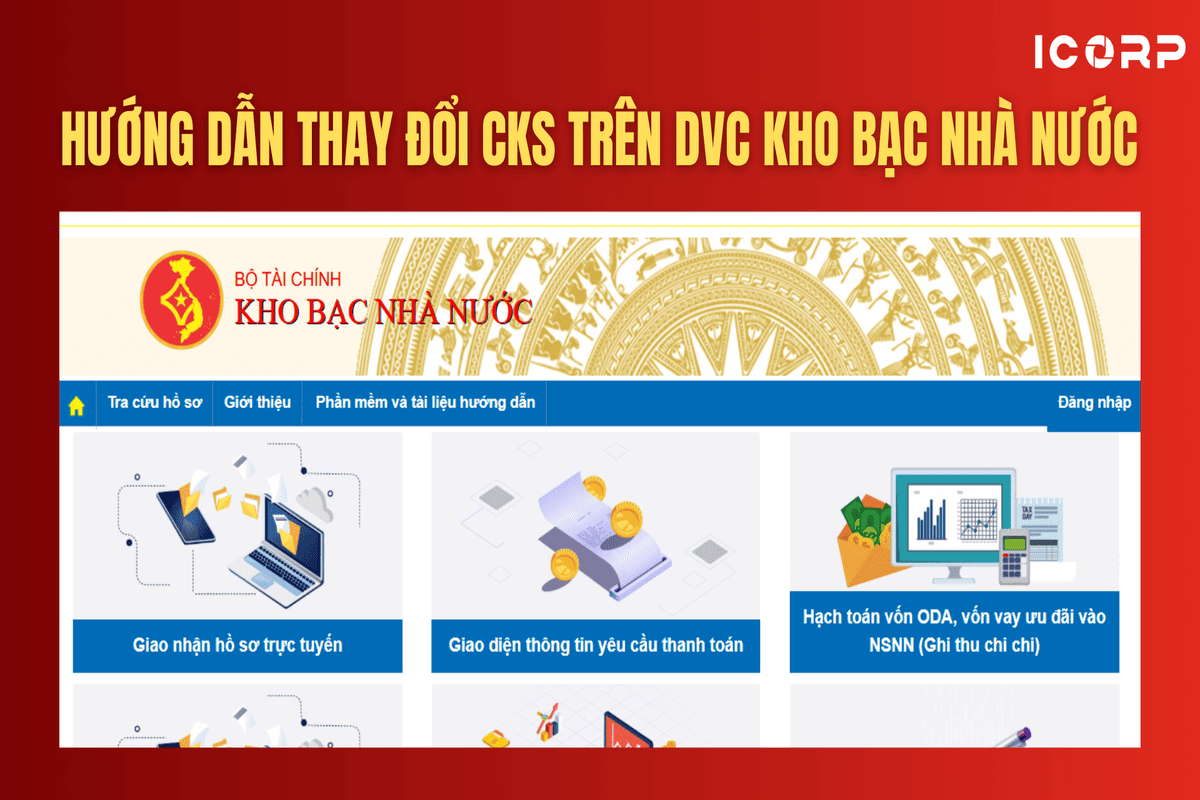

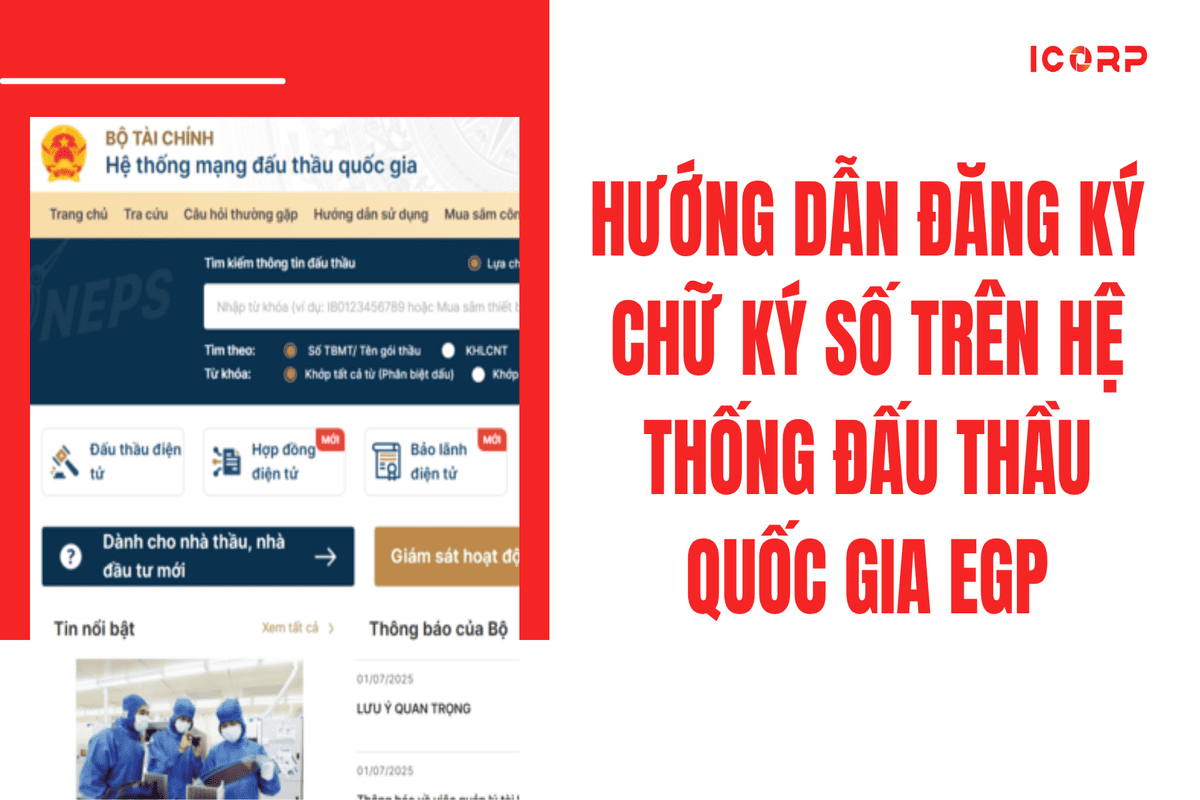
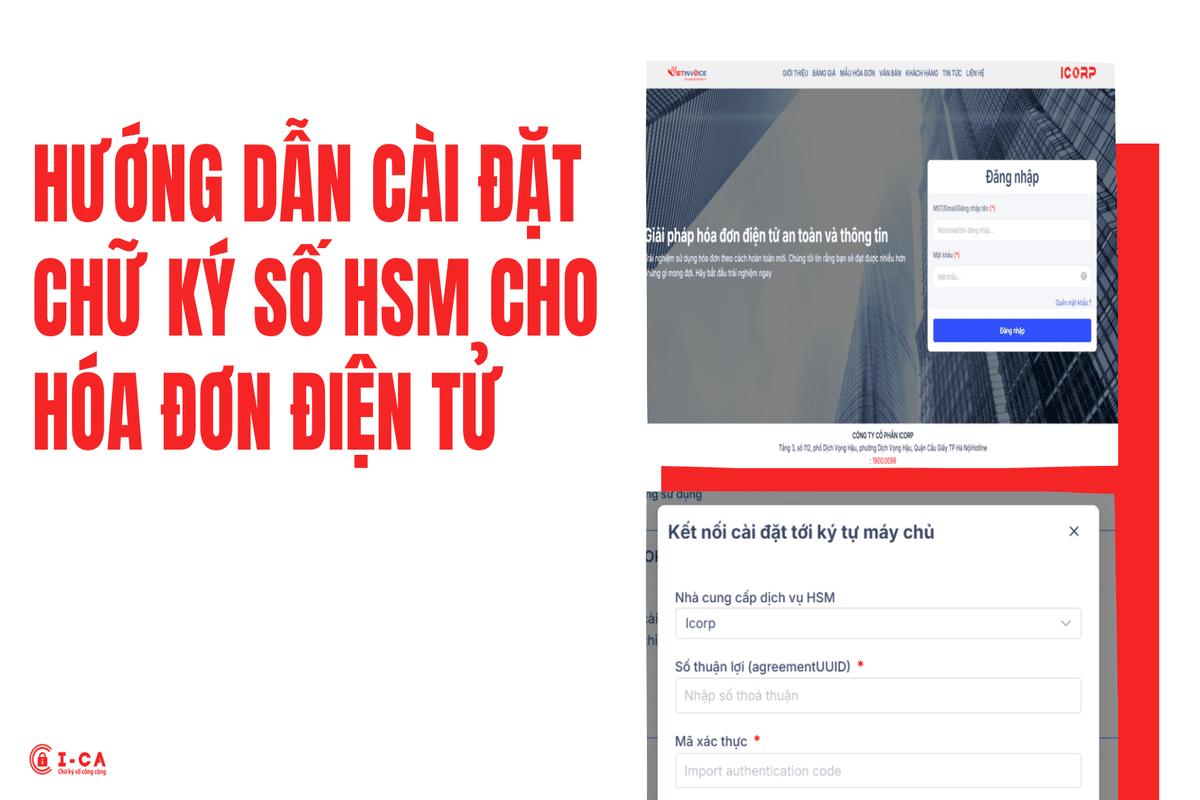
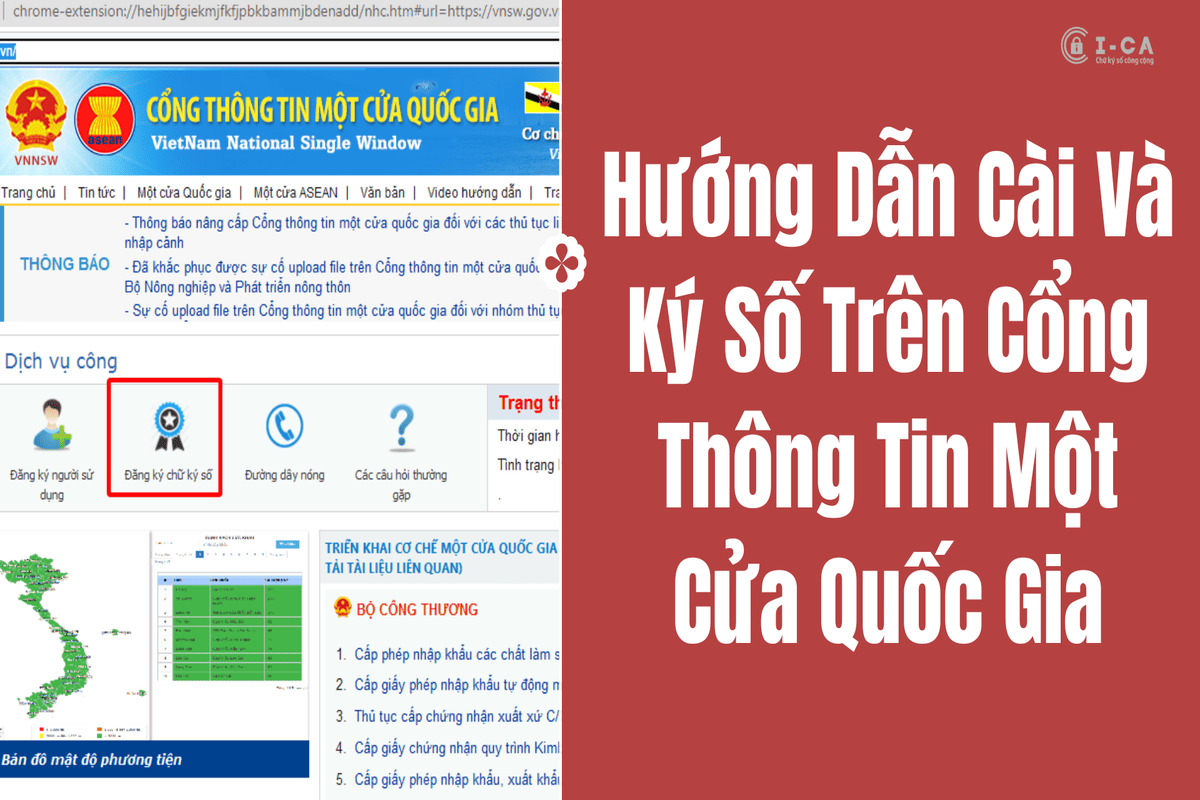

.png)
